【溫馨提示】親愛的朋友,閱讀之前請您點擊【關注】,您的支持将是我最大的動力!

昨天在一公司财務上,看到會計用Excel記錄的應收賬款流水賬,通過下拉菜單的選擇,就把已結清賬款用顔色突出顯示出來;
非常簡單的一個設置,但把重要的數據達到了可視化區分,這就是高手和菜鳥的差距;
小編又通過SUMIF函數,把已結算和未結算金額進行了彙總(如下圖),今天一起分享給大家。

具體操作步驟:
第一步:制作下拉菜單
1、選中D2:D9區域,點擊【數據】選項卡中的【數據驗證】按鈕;
2、在數據驗證窗口中選擇【設置】頁面,允許選擇【序列】,來源框中輸入: 是,否 ,最後點擊【确定】按鈕返回,這樣選中D2:D9區域任一單元格,右側會出現下拉菜單,點擊後可選擇錄入設置好的是和否;
注意:來源框中輸入的:是,否 ,中間的分号,輸入前選擇把輸入法切換到英文。

第二步:設置已結算後突出顯示
1、選中A2:D9單元格區域,點擊【開始】選項卡中的【條件格式】按鈕,在彈出的菜單中選擇【新建規則】;

2、在編輯格式規則窗口中,選擇【使用公式确定要設置格式的單元格】,在【為符合此公式的值設置格式】框中輸入公式:=$D2="是" ;
然後點擊【格式】按鈕,在新窗口中選擇【填充】頁面,選擇紅色,最後點擊【确定】直到返回工作區;
這樣當選擇【是】後,整行以紅色突出顯示。
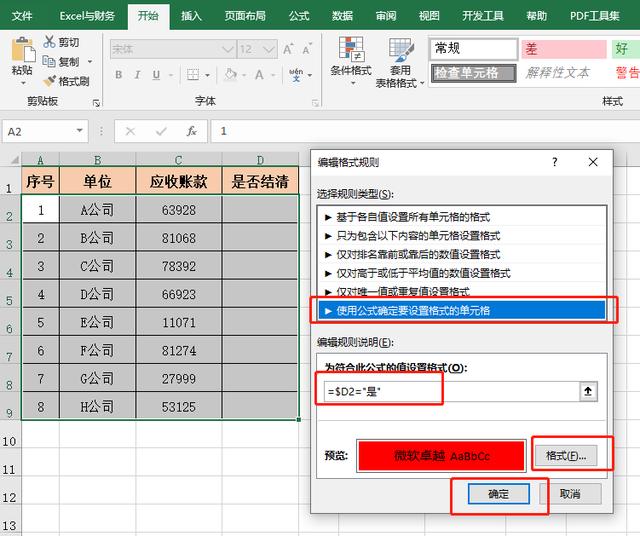
第三步:計算已結算和未結算金額
分别在G1單元格輸入公式:=SUMIF(D:D,"是",C:C)
在G2單元格輸入公式:=SUMIF(D:D,"<>是",C:C)

總結:通過以上三步簡單設置,應收賬款結清與未結清一目了然,金額也會自動計算出來。
小夥伴們,在使用Excel中還碰到過哪些問題,評論區留言一起讨論學習,堅持原創不易,您的點贊轉發就是對小編最大的支持,更多教程點擊下方專欄學習。
Excel分分鐘搞定按顔色統計、求和
Excel表格快速隔行填充顔色
Excel填充顔色,既能純色填充,又能漸變色填充,讓表格美美哒
,









